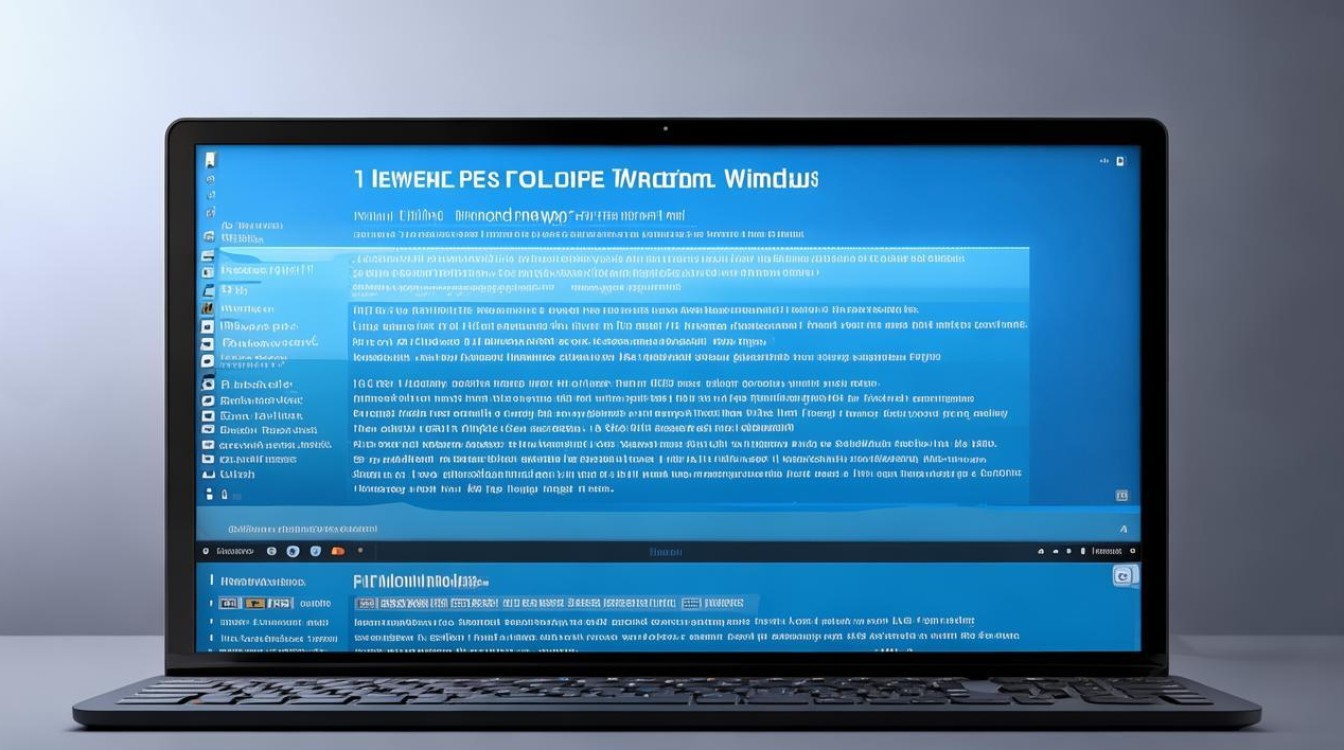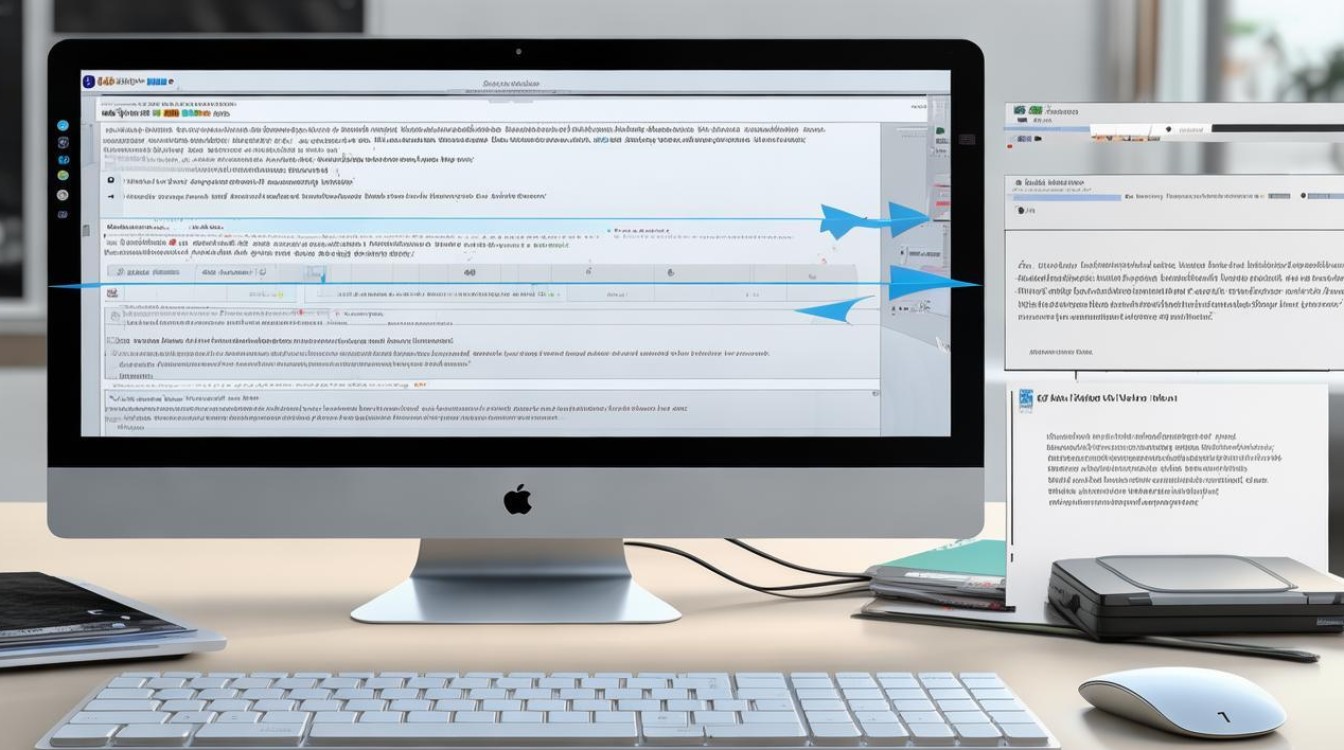怎么检查硬盘坏了
shiwaishuzidu 2025年4月26日 13:38:51 硬盘 6
可通过系统自检、磁盘检测工具扫描、听硬盘运转声音、检查能否正常读写数据来判断硬盘是否损坏。
硬盘作为计算机中存储数据的关键部件,其健康状况直接关系到数据的安全性和系统的稳定性,以下是一些检查硬盘是否损坏的方法:
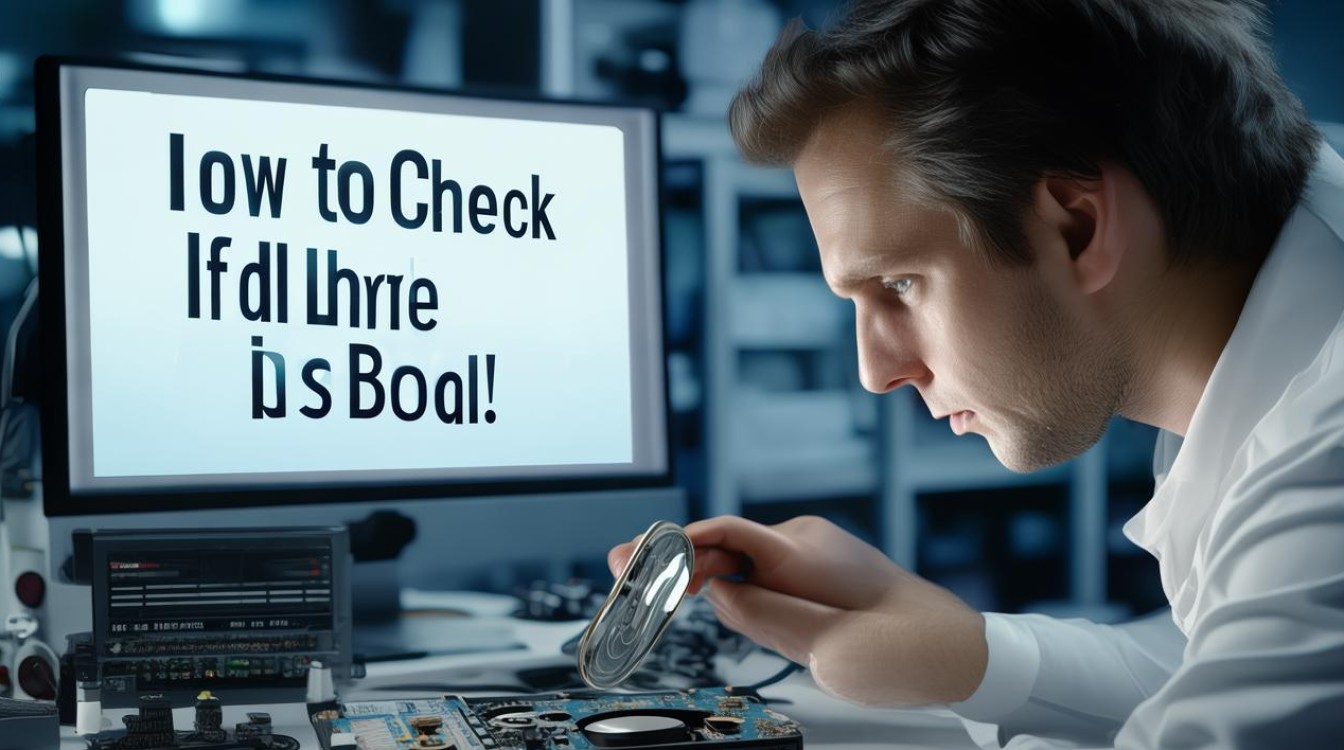
外观检查
| 检查项目 | 具体操作 | 可能的问题表现 |
|---|---|---|
| 接口与线缆 | 仔细查看硬盘的电源接口和数据线接口,检查是否有弯曲、变形、烧焦痕迹或松动等情况,检查连接硬盘的电源线和数据线是否完好,有无破损、折痕等。 | 接口处有明显损坏可能导致硬盘无法正常供电或数据传输中断;线缆问题可能使硬盘与主板之间的连接不稳定,影响硬盘的正常工作。 |
| 硬盘表面 | 检查硬盘外壳是否有磕碰、裂缝、变形等物理损伤,对于笔记本电脑的机械硬盘,还要留意硬盘在硬盘位中的固定情况,以及周围是否有异物压迫。 | 严重的物理损伤可能会破坏硬盘内部的机械结构或电路,导致硬盘无法正常运转;固定不佳或受到外力压迫可能使硬盘在运行过程中产生震动,增加损坏风险。 |
声音检查
| 检查场景 | 正常声音特征 | 异常声音及可能问题 |
|---|---|---|
| 电脑启动和运行时 | 机械硬盘在工作时通常会有轻微的嗡嗡声,这是电机运转和磁盘旋转的正常声音。 | 如果听到异常的咔哒声、嘶嘶声、尖锐的啸叫声或有规律的点击声,可能表示硬盘存在物理故障,磁头损坏、磁盘划伤、电机故障等都可能导致这些异常声音。 |
系统表现检查
| 检查方面 | 异常表现及可能原因 |
|---|---|
| 系统启动 | 如果硬盘出现严重故障,电脑可能在开机时出现黑屏、蓝屏,或者长时间卡在开机画面,无法进入操作系统,这可能是因为硬盘无法被系统识别,或者硬盘上的系统文件损坏,导致系统无法正常启动。 |
| 系统运行 | 在正常使用电脑过程中,如果出现频繁的卡顿、死机现象,尤其是在进行简单的文件操作或程序运行时也会出现这种情况,可能是硬盘出现问题,硬盘存在大量坏道,导致数据读取和写入速度变慢,影响系统性能,如果系统经常提示找不到硬盘或硬盘空间突然减少且无法恢复,也可能是硬盘故障的迹象。 |
磁盘检测工具检查
| 工具类型 | 具体操作及示例工具 | 检测结果解读 |
|---|---|---|
| Windows系统自带工具 | 在Windows系统中,可以右键点击“此电脑”,选择“管理”,在弹出的计算机管理窗口中选择“磁盘管理”,在这里可以查看硬盘的分区情况、容量信息以及是否有未分配的磁盘空间等,还可以对硬盘进行简单的错误检查,右键点击要检查的硬盘分区,选择“属性”,在“工具”选项卡中点击“检查”按钮,系统会开始扫描并修复文件系统错误和坏道(逻辑坏道),在命令提示符中输入“chkdsk [盘符]: /f /r”命令,也可以对指定盘符的硬盘进行更全面的错误检查和修复,/f”参数表示修复文件系统错误,“/r”参数表示查找坏扇区并恢复可读取的信息。 | 如果在检查过程中发现有大量的文件系统错误或坏道,那么硬盘可能存在故障,如果某个分区无法正常访问或格式化,也可能是硬盘出现问题的信号。 |
| 第三方软件工具 | 常用的专业硬盘检测软件有CrystalDiskInfo、HD Tune等,以CrystalDiskInfo为例,下载并安装该软件后,打开界面即可直观地查看硬盘的各项健康指标,如温度、使用时间、通电次数、坏扇区数量等,软件会根据这些指标对硬盘的整体健康状况进行评估,并给出相应的建议,HD Tune则可以进行更详细的硬盘性能测试和坏道扫描,用户可以在软件中选择要检测的硬盘,然后进行基准测试、读取/写入测试、错误扫描等操作。 | 如果软件检测到硬盘的健康状态不佳,例如温度过高、使用时间过长、坏扇区数量较多等,或者在进行性能测试时发现硬盘的读写速度明显低于正常水平,那么很可能硬盘已经出现了故障或即将出现故障。 |
BIOS/UEFI自检
| 操作步骤 | 可能的提示信息及含义 |
|---|---|
| 重启电脑,在出现开机画面时,根据屏幕提示按下相应的按键(通常是Del、F2、F10等)进入BIOS或UEFI设置界面,在BIOS/UEFI界面中,找到“Main”“Hardware Monitor”“Storage”等相关选项,查看硬盘的信息和状态,不同品牌和型号的电脑进入BIOS/UEFI的方法以及具体的选项名称可能会有所不同。 | 如果硬盘能够被BIOS/UEFI正确识别,通常会显示硬盘的型号、容量、序列号等信息,并且状态显示为“Normal”或“OK”,如果硬盘出现故障,可能会显示“Primary Hard Disk Fail”“Hard Disk Error”等提示信息,或者硬盘的信息无法正常显示,这表明硬盘可能存在硬件故障,需要进一步检查和维修。 |
通过以上多种方法综合检查,能够较为准确地判断硬盘是否损坏以及损坏的程度,当发现硬盘存在问题时,应及时备份重要数据,并根据具体情况考虑维修或更换硬盘,以避免数据丢失和进一步的系统故障。
FAQs
问1:如果硬盘只是有少量坏道,还可以继续使用吗? 答:如果硬盘只是有少量坏道,在一定程度上仍然可以继续使用,但存在一定风险,对于逻辑坏道,通过系统自带的修复工具或第三方软件修复后,通常对硬盘的正常使用影响较小,如果是物理坏道,即使目前还能勉强使用,但随着时间的推移和使用频率的增加,坏道数量可能会逐渐增多,导致数据存储和读取的可靠性下降,甚至可能出现重要数据丢失的情况,如果发现硬盘有物理坏道,建议尽快备份数据,并考虑更换硬盘,以确保数据的安全和系统的稳定运行。

问2:使用第三方硬盘检测软件时,是否需要付费? 答:这取决于具体的软件,有些第三方硬盘检测软件是免费提供基础功能的,例如CrystalDiskInfo的基本版本就可以免费使用,它能够提供硬盘的关键健康信息,如温度、使用时间、坏扇区数量等,满足大多数普通用户对硬盘健康状态的基本监测需求,而像HD Tune等软件,虽然也有免费版,但免费版可能存在功能限制,例如在测试的项目数量、深度分析功能等方面可能会有所缩减,如果用户需要更全面、更高级的功能,如更精准的坏道检测算法、详细的性能测试报告等,可能需要购买软件的付费版本,在选择软件时,用户可以根据自己的需求和预算来决定是否使用付费功能。